
Վիրտուալ մասնավոր ցանցը (VPN) Windows Windows- ում կարող է օգտագործվել անձնական ֆայլերի կամ աշխատանքի համար: Դրա հիմնական առավելությունն անվտանգ ինտերնետ կապի ապահովումն է `համեմատած ցանցին միանալու այլ մեթոդների հետ: Սա հիանալի միջոց է ձեր տվյալները ոչ անվտանգ տեղեկատվական միջավայրում պաշտպանելու համար: Բացի այդ, VPN- ի օգտագործումը թույլ է տալիս լուծել արգելափակված ռեսուրսների խնդիրը, ինչը նույնպես բավականին արդիական է:
Windows 10-ում VPN կապ ստեղծելը
Ակնհայտ է, որ օգտագործեք մասնավոր վիրտուալ ցանցը օգտակար է, մանավանդ, որ Windows 10-ում այսպիսի կապը տեղադրելը բավականին պարզ է: Հաշվի առեք տարբեր ձեւերով VPN կապ ստեղծելու գործընթացը:Մեթոդ 1: Hideme.ru
Հատուկ ծրագրեր տեղադրելուց հետո կարող եք օգտագործել VPN- ի բոլոր առավելությունները `ներառյալ Hideme.ru- ն: Սա հզոր գործիք է, ցավոք, վճարված, բայց յուրաքանչյուր օգտագործող գնումից առաջ կարող է գնահատել Hideme.ru- ի բոլոր առավելությունները `մեկօրյա փորձաշրջան օգտագործելով:
- Ներբեռնեք դիմումը պաշտոնական կայքից (դիմումի մուտքի կոդ ստանալու համար, ներբեռնման ժամանակ պետք է նշեք էլ. Փոստը):
- Հայտը կազմաձեւելու համար ավելի հարմար է լեզուն ավելի հարմար:
- Հաջորդը, դուք պետք է մուտքագրեք մուտքի կոդ, որը պետք է գա փոստը, որը նշված է hideme.ru ներբեռնելու ժամանակ եւ կտտացրեք «Մուտք» կոճակը:
- Հաջորդ քայլը սերվերի ընտրությունն է, որի միջոցով կկազմակերպվի VPN (ցանկացած):
- Դրանից հետո կտտացրեք Connect կոճակը:
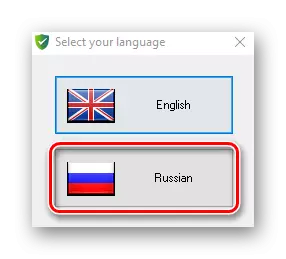
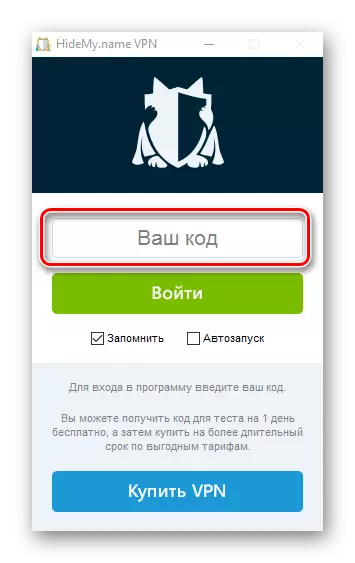
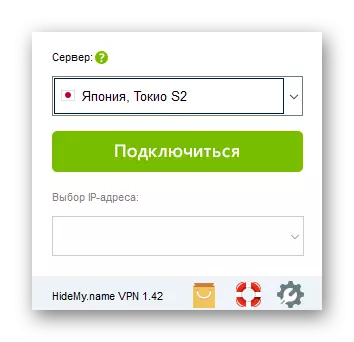
Եթե ամեն ինչ ճիշտ է արվում, կարող եք տեսնել «Կապված» մակագրությունը, ձեր ընտրած սերվերը եւ IP հասցեն, որի միջոցով երթեւեկությունը կգնա:
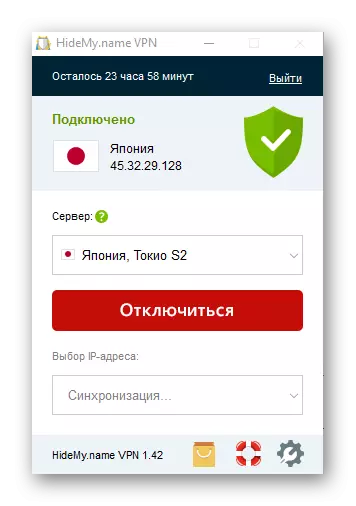
Մեթոդ 2. Գիշով
Windscrib- ը Hideme.ru- ի անվճար այլընտրանք է: Չնայած օգտագործման համար վճարների բացակայությանը, այս VPN ծառայությունն առաջարկում է օգտվողներին արժանի հուսալիություն եւ արագություն: Միակ մինուսը տվյալների փոխանցման սահմանն է (ամսական ընդամենը 10 ԳԲ երթեւեկություն ամսական `փոստը եւ 2 ԳԲ նշելը, առանց այդ տվյալները գրանցելու): Այս եղանակով VPN կապ ստեղծելու համար դուք պետք է կատարեք հետեւյալ մանիպուլյացիաները.
Վերբեռնեք ոլորունը պաշտոնական կայքից
- Տեղադրեք դիմումը:
- Կտտացրեք «Ոչ» կոճակը `դիմումի հաշիվ ստեղծելու համար:
- Ընտրեք «Օգտագործեք անվճար» սակագնային պլանի ընտրությունը:
- Լրացրեք այն դաշտերը, որոնք դուք պետք է գրանցվեք եւ կտտացրեք «Ստեղծեք անվճար հաշիվ» կոճակը:
- Հետեւեք մուտքի մուտքը նախկինում ստեղծված հաշվից:
- Կտտացրեք «Միացնել» պատկերակը եւ ցանկության դեպքում ընտրեք նախապատվությունների սերվերը VPN կապի համար:
- Սպասեք, մինչեւ համակարգը հայտարարի կապի գործունեության հաջող ավարտը:
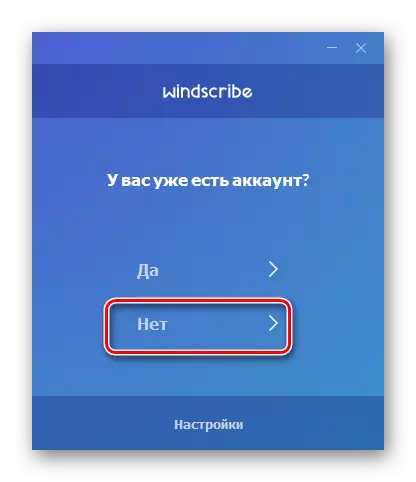
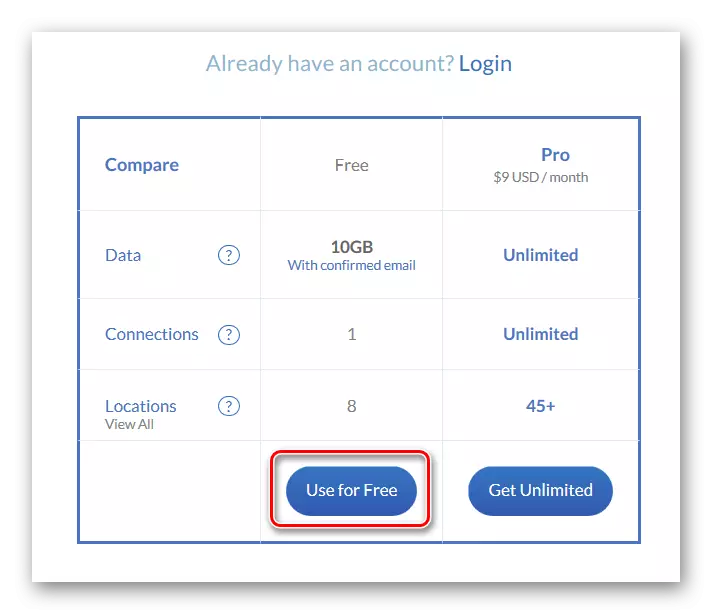
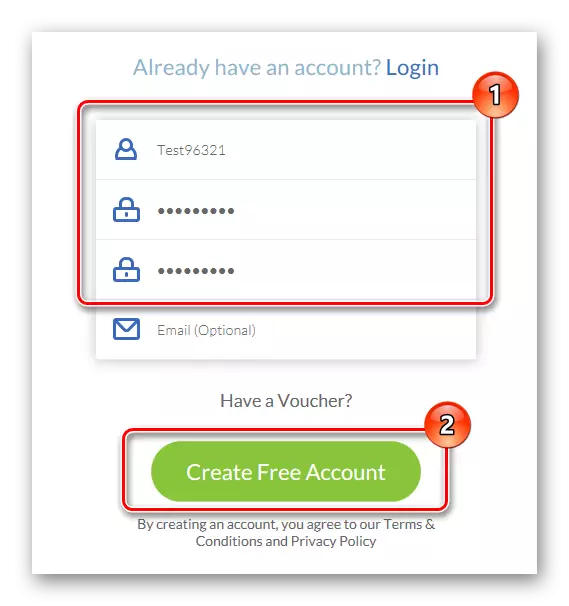
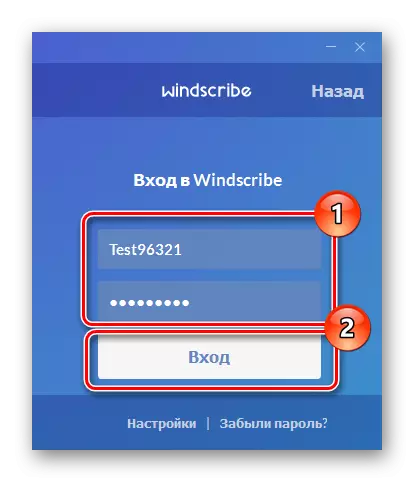
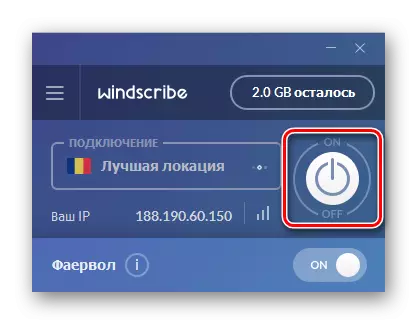
Մեթոդ 3. Ստանդարտ համակարգի գործիքներ
Հիմա եկեք նայենք, թե ինչպես կարող եք ստեղծել VPN կապ առանց լրացուցիչ ծրագրակազմ տեղադրելու: Առաջին հերթին, դուք պետք է կազմաձեւեք VPN (մասնավոր օգտագործման համար) պրոֆիլը կամ աշխատանքային հաշիվը (ձեռնարկության վիրտուալ ցանցի պրոֆիլը կազմաձեւելու համար): Կարծես սա.
- Սեղմեք «Win + I» հիմնական համադրությունը «Պարամետրեր» պատուհանը սկսելու համար, ապա կտտացրեք «ցանց եւ ինտերնետ» կետին:
- Հաջորդը, ընտրեք «VPN»:
- Կտտացրեք «Ավելացնել VPN կապ»:
- Նշեք պարամետրերը միացման համար.
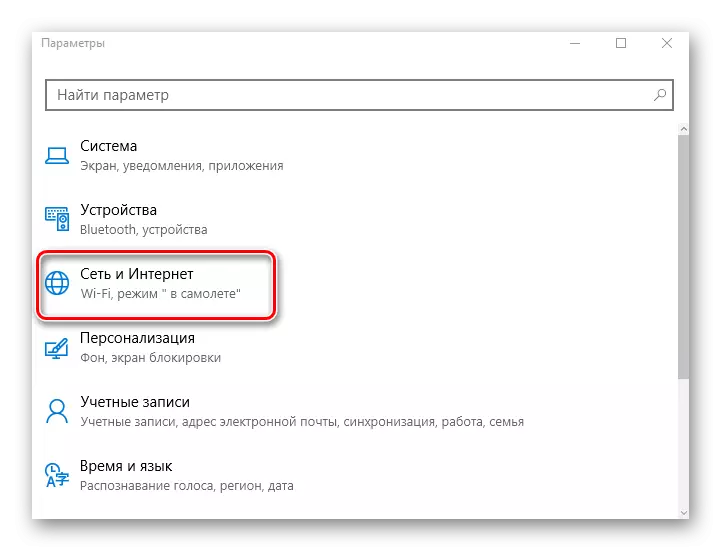

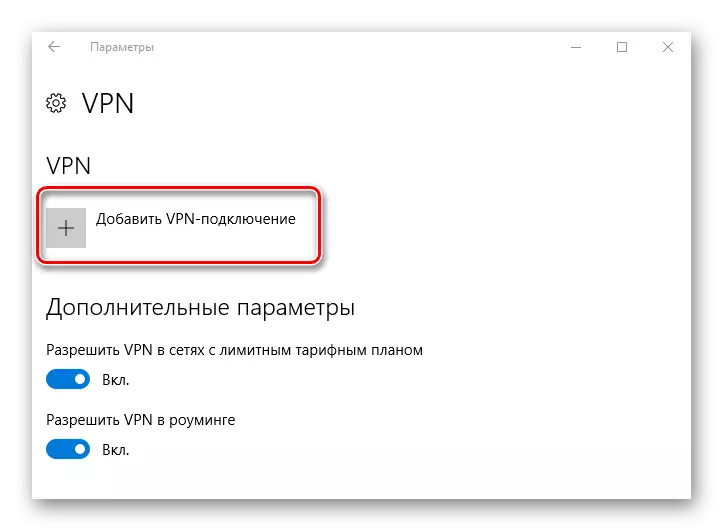
- "NAME" - Ստեղծեք ցանկացած անուն այն կապի համար, որը կցուցադրվի համակարգում:
- Այստեղ պետք է օգտագործվի «սերվերի անունը կամ հասցեն». Այնտեղ պետք է օգտագործվի սերվերի հասցեն, որը ձեզ կտրամադրի VPN ծառայություններ: Այսպիսի հասցեներ կարող եք գտնել ցանցում կամ սովորել ցանցի մատակարարից:
- «VPN Type» - Դուք պետք է նշեք այս տեսակի արձանագրություն, որը նշվելու է ձեր ընտրված VPN սերվերի էջում:
- "Տվյալների տեսակը մուտքագրման համար" - Այստեղ կարող եք օգտագործել ինչպես մուտք, այնպես էլ գաղտնաբառ եւ այլ պարամետրեր, ինչպիսիք են մեկանգամյա օգտագործման գաղտնաբառը:
Արժե հաշվի առնել նաեւ այն տեղեկատվությունը, որը կարող եք գտնել VPN սերվերի էջում: Օրինակ, եթե կայքում մուտք եւ գաղտնաբառ նշված է, ապա օգտագործեք այս տեսակը: VPN սերվերը տրամադրող կայքում նշված կայքում նշված պարամետրերի օրինակ է ներկայացված.
- "Մականուն", "գաղտնաբառ" - Ընտրովի պարամետրեր, որոնք կարող են օգտագործվել, թե ոչ, կախված VPN սերվերի պարամետրերից (կայքում վերցված):
Կան վճարովի եւ անվճար սերվերներ, այնպես որ նախքան այս պարամետրը նշանակելը, ուշադիր կարդացեք ծառայությունների մատուցման կանոնները:
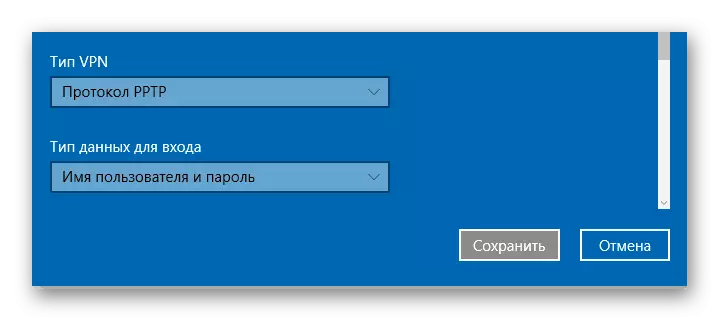
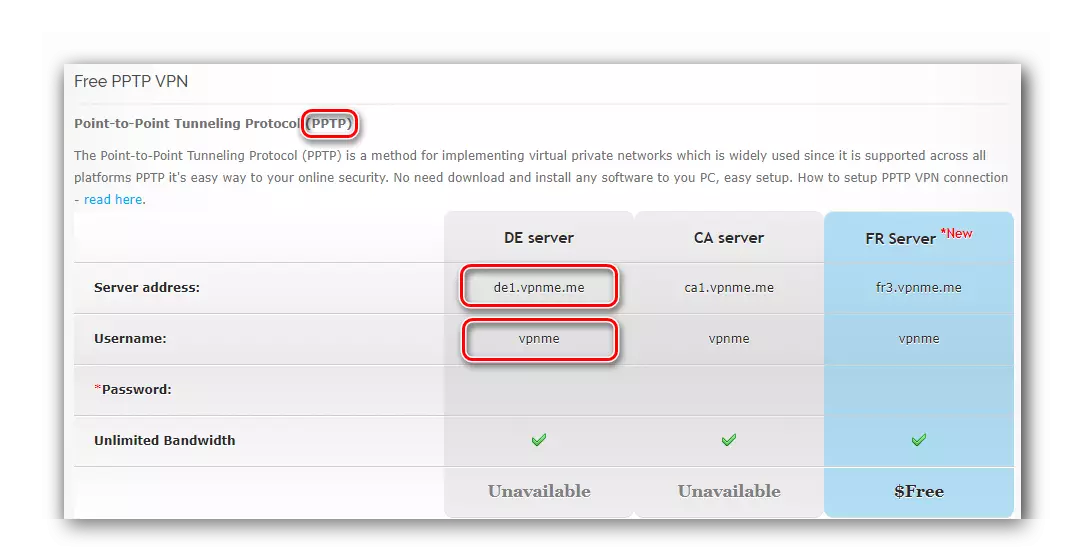
Կոնֆիգուրայից հետո պետք է գործի կարգը սկսել ստեղծված VPN- ին: Դա անելու համար բավական է մի քանի գործողություններ կատարելու համար.
- Սեղմեք ստորին աջ անկյունում «Connection Network ցանցի» պատկերակի եւ ցուցակից, ընտրեք նախկինում ստեղծված կապը:
- «Պարամետրերի» պատուհանում, որը կբացվի նման գործողություններից հետո, կրկին ընտրեք ստեղծված կապը եւ կտտացրեք Connect կոճակը:
- Եթե ամեն ինչ ճիշտ է, կարգավիճակում կհայտնվի «կապված» մակագրությունը: Եթե կապը ձախողվեց, VPN սերվերի համար օգտագործեք մեկ այլ հասցե եւ պարամետրեր:
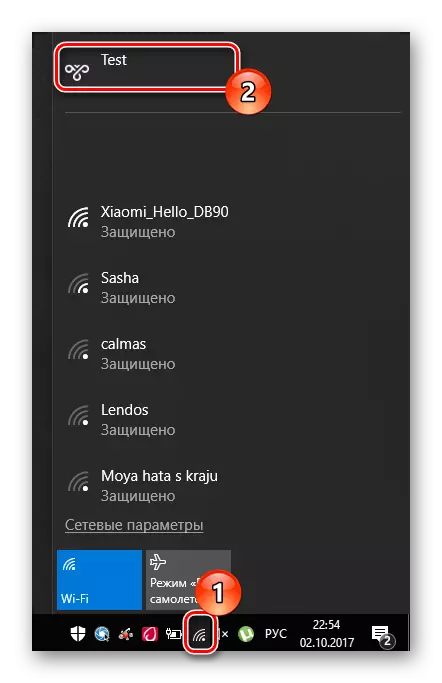


Կարող եք նաեւ օգտագործել զննարկչի երկարացումներ, որոնք մասամբ կատարում են VPN- ի դերը:
Կարդացեք ավելին. Լավագույն VPN ընդարձակումը Google Chrome- ի զննարկչի համար
Չնայած օգտագործման եղանակին, VPN- ը ձեր տվյալների ամենահզոր պաշտպանն է եւ գերազանց մուտք դեպի փակ տարածք: Այնպես որ, մի ծույլ եղեք եւ ցրվեք այս գործիքի հետ:
